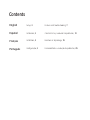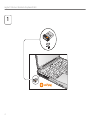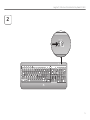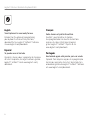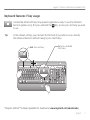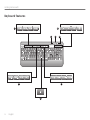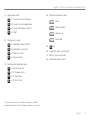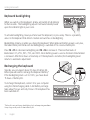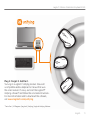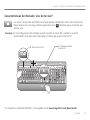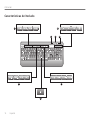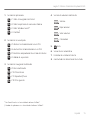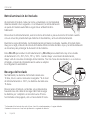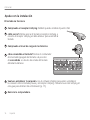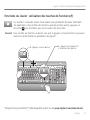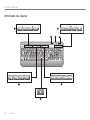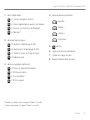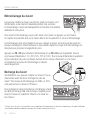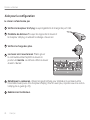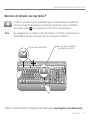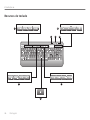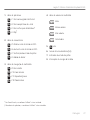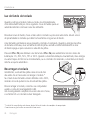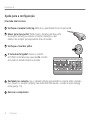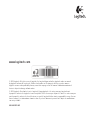Logitech K800 Manual de usuario
- Categoría
- Teclados
- Tipo
- Manual de usuario
La página se está cargando...

Contents
English
Setup, 3 Features and troubleshooting, 7
Español
Instalación, 3 Características y resolución de problemas, 13
Français
Installation, 3 Fonctions et dépannage, 19
Português
Configuração, 3 Funcionalidades e resolução de problemas, 25
La página se está cargando...
La página se está cargando...
La página se está cargando...

6
Logitech
®
Wireless Illuminated Keyboard K800
English
Your Keyboard is now ready for use.
Optional: For the option of reprogramming
your keyboard’s enhanced F-key functions,
download the free Logitech® SetPoint™ Software
at www.logitech.com/downloads.
Español
Ya puedes usar el teclado.
Opcional: si deseas volver a programar las funciones
de tecla F mejoradas, descarga el software gratuito
Logitech® SetPoint™ desde www.logitech.com/
downloads.
Français
Votre clavier est prêt à être utilisé.
Facultatif : pour bénéficier de l’option
de reprogrammation des touches de fonctions
avancées du clavier, téléchargez le logiciel
gratuit Logitech® SetPoint™ à partir du site
www.logitech.com/downloads.
Português
Seu teclado agora está pronto para ser usado.
Opcional: Para adquirir as opções de reprogramação
das funções avançadas das teclas F do teclado, faça
o download gratuito do Logitech® SetPoint™ Software
em www.logitech.com/downloads.
La página se está cargando...
La página se está cargando...
La página se está cargando...
La página se está cargando...
La página se está cargando...
La página se está cargando...

Español 13
Logitech
®
Wireless Illuminated Keyboard K800
Características del teclado: Uso de teclas F
Las teclas F mejoradas permiten iniciar aplicaciones fácilmente. Para usar las funciones
mejoradas (iconos naranja), mantén pulsada la tecla
FN
mientras pulsas la tecla F que
deseas usar.
Consejo
En la configuración del software, puedes invertir el modo FN si prefieres acceder
directamente a las funciones mejoradas sin tener que pulsar la tecla FN.*
OFF ON
1 - Mantén pulsada
la tecla FN
2 - Pulsa una tecla F
* Se requiere el software SetPoint™, descargable desde
www.logitech.com/downloads
.

14 Español
Utilización
Características del teclado
OFFON
1
4
3
5
7
2
8
6

Español 15
Logitech
®
Wireless Illuminated Keyboard K800
1. Sección de aplicaciones
FN
+ F1 Abre el navegador de Internet
FN
+ F2 Abre la aplicación de correo electrónico
FN
+ F3 Abre Windows Search*
FN
+ F4 Cambio
†
2. Sección de acceso rápido
FN
+ F5 Reduce la retroiluminación en un 25%
FN
+ F6 Aumenta la retroiluminación en un 25%
FN
+ F7 Realiza la comprobación de estado de baterías
FN
+ F8 Modo de suspensión
3. Sección de navegación multimedia
FN
+ F9 Inicia multimedia
FN
+ F10 Pista anterior
FN
+ F11 Reproducir/Pausa
FN
+ F12 Pista siguiente
4. Sección de volumen multimedia
Silencio
Bajar volumen
Subir volumen
Calculadora
5.
FN
tecla
6. Sensor de luz automático
7. Indicador de estado de baterías
8. Conmutador de alimentación de teclado
* One Touch Search si se ha instalado el software SetPoint®.
† Cambio de aplicaciones si se ha instalado el software SetPoint®.
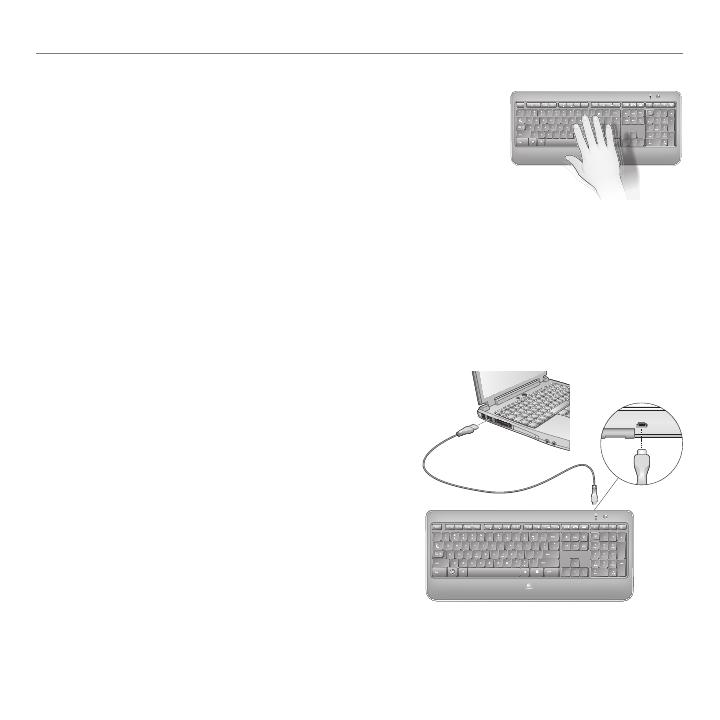
16 Español
Utilización
Retroiluminación del teclado
Al encender el teclado, todas las teclas se iluminan con la intensidad
máxima durante cinco segundos. A continuación, la retroiluminación
se ajusta de manera automática según la luz ambiental de la
habitación.
OFFON
Para activar la retroiluminación, acerca la mano al teclado o pulsa una tecla. El teclado cuenta
con un sensor de proximidad que detecta el movimiento y activa la retroiluminación.
Durante la carga del teclado, la retroiluminación permanece activada. Cuando el teclado tiene
muy poca carga, el diodo de estado de baterías inferior emite destellos rojos y la retroiluminación
se desactiva para prolongar la duración de las baterías.
Pulsa FN + F5 para reducir la retroiluminación y FN + F6 para aumentarla. Hay cinco niveles
de iluminación: 0%, 25%, 50%, 75% y 100%. Cuanto mayor sea el nivel de iluminación,
mayor será el consumo de energía de las baterías. Tras tres horas de inactividad, o si se reinicia
el teclado, el nivel de retroiluminación vuelve a adoptar
la configuración automática.
Recarga del teclado
Normalmente, las baterías del teclado duran unos
10 días, tras lo cual es necesario recargarlas.* Si el nivel
de retroiluminación es 100%, las baterías durarán unas
15 horas.
Para recargar el teclado, conéctalo a la computadora
haciendo uso del cable de recarga USB. Para recargar
las baterías por completo se necesitan unas 5 horas.
Si el teclado está apagado, sólo se necesitarán 3 horas.
* La duración de las baterías depende del uso, el nivel de retroiluminación y el equipo utilizado.
Cuanto más intenso sea el uso, más rápidamente se agotarán las baterías.
OFFON

Español 17
Logitech
®
Wireless Illuminated Keyboard K800
*Vaya a Inicio / Todos los programas / Logitech / Unifying / Software Logitech Unifying
Conéctalo. Olvídate de él. Agrega más.
Tienes un receptor Logitech
®
Unifying. Agrega ahora
un teclado o mouse inalámbrico compatible que use
el mismo receptor. Es fácil. Basta iniciar el software
Logitech® Unifying* y seguir las instrucciones en pantalla. Para
obtener más información y para descargar el software, visita
www.logitech.com/unifying

18 Español
Utilización
Ayuda con la instalación
El teclado no funciona
Comprueba el receptor Unifying.También puedes cambiar el puerto USB.
¿Más cerca? Intenta acercar el teclado al receptor Unifying, o
conecta el receptor Unifying al cable extensor para acercarlo al
teclado.
Comprueba el nivel de carga de las baterías.
¿Has encendido el teclado? Desliza el conmutador
de encendido/apagado del teclado a la posición
de encendido. Los diodos de estado del teclado
deberían iluminarse.
OFFON
OFF ON
Vuelve a establecer la conexión. Usa el software Unifying para volver a establecer
la conexión entre el teclado/mouse y el receptor Unifying. Consulta la sección Unifying en
esta guía para obtener más información (p. 17).
Reinicia la computadora.
La página se está cargando...
La página se está cargando...
La página se está cargando...
La página se está cargando...
La página se está cargando...
La página se está cargando...
La página se está cargando...
La página se está cargando...
La página se está cargando...
La página se está cargando...
La página se está cargando...
La página se está cargando...
La página se está cargando...
La página se está cargando...
Transcripción de documentos
Contents English Setup, 3 Features and troubleshooting, 7 Español Instalación, 3 Características y resolución de problemas, 13 Français Installation, 3 Fonctions et dépannage, 19 Português Configuração, 3 Funcionalidades e resolução de problemas, 25 Logitech® Wireless Illuminated Keyboard K800 English Français Your Keyboard is now ready for use. Optional: For the option of reprogramming your keyboard’s enhanced F-key functions, download the free Logitech® SetPoint™ Software at www.logitech.com/downloads. Votre clavier est prêt à être utilisé. Facultatif : pour bénéficier de l’option de reprogrammation des touches de fonctions avancées du clavier, téléchargez le logiciel gratuit Logitech® SetPoint™ à partir du site www.logitech.com/downloads. Español Ya puedes usar el teclado. Opcional: si deseas volver a programar las funciones de tecla F mejoradas, descarga el software gratuito Logitech® SetPoint™ desde www.logitech.com/ downloads. 6 Português Seu teclado agora está pronto para ser usado. Opcional: Para adquirir as opções de reprogramação das funções avançadas das teclas F do teclado, faça o download gratuito do Logitech® SetPoint™ Software em www.logitech.com/downloads. Logitech® Wireless Illuminated Keyboard K800 Características del teclado: Uso de teclas F Las teclas F mejoradas permiten iniciar aplicaciones fácilmente. Para usar las funciones mejoradas (iconos naranja), mantén pulsada la tecla FN mientras pulsas la tecla F que deseas usar. Consejo En la configuración del software, puedes invertir el modo FN si prefieres acceder directamente a las funciones mejoradas sin tener que pulsar la tecla FN.* 2 - Pulsa una tecla F 1 - Mantén pulsada la tecla FN OFF ON * Se requiere el software SetPoint™, descargable desde www.logitech.com/downloads. Español 13 Utilización Características del teclado 4 1 6 8 7 OFF ON 3 2 5 14 Español Logitech® Wireless Illuminated Keyboard K800 1. Sección de aplicaciones 4. Sección de volumen multimedia FN + F1 Abre el navegador de Internet Silencio FN + F2 Abre la aplicación de correo electrónico Bajar volumen FN + F3 Abre Windows Search* FN + F4 Cambio† Subir volumen Calculadora 2. Sección de acceso rápido FN + F5 Reduce la retroiluminación en un 25% FN + F6 Aumenta la retroiluminación en un 25% FN + F7 Realiza la comprobación de estado de baterías FN + F8 Modo de suspensión 5. FN tecla 6. Sensor de luz automático 7. Indicador de estado de baterías 8. Conmutador de alimentación de teclado 3. Sección de navegación multimedia FN + F9 Inicia multimedia FN + F10 Pista anterior FN + F11 Reproducir/Pausa FN + F12 Pista siguiente * One Touch Search si se ha instalado el software SetPoint®. † Cambio de aplicaciones si se ha instalado el software SetPoint®. Español 15 Utilización Retroiluminación del teclado OFF ON Al encender el teclado, todas las teclas se iluminan con la intensidad máxima durante cinco segundos. A continuación, la retroiluminación se ajusta de manera automática según la luz ambiental de la habitación. Para activar la retroiluminación, acerca la mano al teclado o pulsa una tecla. El teclado cuenta con un sensor de proximidad que detecta el movimiento y activa la retroiluminación. Durante la carga del teclado, la retroiluminación permanece activada. Cuando el teclado tiene muy poca carga, el diodo de estado de baterías inferior emite destellos rojos y la retroiluminación se desactiva para prolongar la duración de las baterías. Pulsa FN + F5 para reducir la retroiluminación y FN + F6 para aumentarla. Hay cinco niveles de iluminación: 0%, 25%, 50%, 75% y 100%. Cuanto mayor sea el nivel de iluminación, mayor será el consumo de energía de las baterías. Tras tres horas de inactividad, o si se reinicia el teclado, el nivel de retroiluminación vuelve a adoptar la configuración automática. Recarga del teclado Normalmente, las baterías del teclado duran unos 10 días, tras lo cual es necesario recargarlas.* Si el nivel de retroiluminación es 100%, las baterías durarán unas 15 horas. Para recargar el teclado, conéctalo a la computadora haciendo uso del cable de recarga USB. Para recargar las baterías por completo se necesitan unas 5 horas. Si el teclado está apagado, sólo se necesitarán 3 horas. * La duración de las baterías depende del uso, el nivel de retroiluminación y el equipo utilizado. Cuanto más intenso sea el uso, más rápidamente se agotarán las baterías. 16 Español OFF ON Logitech® Wireless Illuminated Keyboard K800 Conéctalo. Olvídate de él. Agrega más. Tienes un receptor Logitech® Unifying. Agrega ahora un teclado o mouse inalámbrico compatible que use el mismo receptor. Es fácil. Basta iniciar el software Logitech® Unifying* y seguir las instrucciones en pantalla. Para obtener más información y para descargar el software, visita www.logitech.com/unifying *Vaya a Inicio / Todos los programas / Logitech / Unifying / Software Logitech Unifying Español 17 Utilización Ayuda con la instalación El teclado no funciona Comprueba el receptor Unifying.También puedes cambiar el puerto USB. ¿Más cerca? Intenta acercar el teclado al receptor Unifying, o conecta el receptor Unifying al cable extensor para acercarlo al teclado. Comprueba el nivel de carga de las baterías. ¿Has encendido el teclado? Desliza el conmutador de encendido/apagado del teclado a la posición de encendido. Los diodos de estado del teclado deberían iluminarse. OFF ON OFF ON Vuelve a establecer la conexión. Usa el software Unifying para volver a establecer la conexión entre el teclado/mouse y el receptor Unifying. Consulta la sección Unifying en esta guía para obtener más información (p. 17). Reinicia la computadora. 18 Español-
 1
1
-
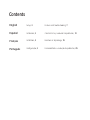 2
2
-
 3
3
-
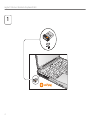 4
4
-
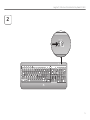 5
5
-
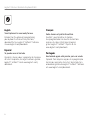 6
6
-
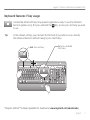 7
7
-
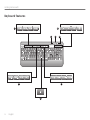 8
8
-
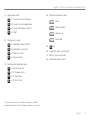 9
9
-
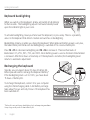 10
10
-
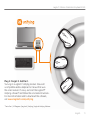 11
11
-
 12
12
-
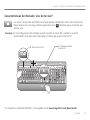 13
13
-
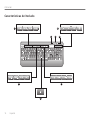 14
14
-
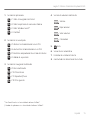 15
15
-
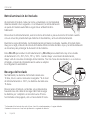 16
16
-
 17
17
-
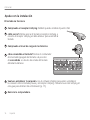 18
18
-
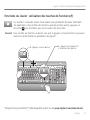 19
19
-
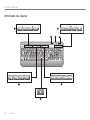 20
20
-
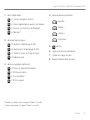 21
21
-
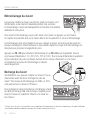 22
22
-
 23
23
-
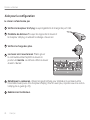 24
24
-
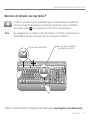 25
25
-
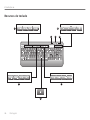 26
26
-
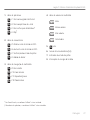 27
27
-
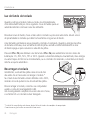 28
28
-
 29
29
-
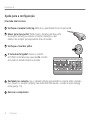 30
30
-
 31
31
-
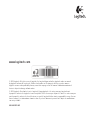 32
32
Logitech K800 Manual de usuario
- Categoría
- Teclados
- Tipo
- Manual de usuario
en otros idiomas
- français: Logitech K800 Manuel utilisateur
- English: Logitech K800 User manual
- português: Logitech K800 Manual do usuário
Artículos relacionados
-
Logitech K800 - Setup Guide Manual de usuario
-
Logitech K360 Compact and Thin Wireless keyboard Manual de usuario
-
Logitech K360 Manual de usuario
-
Logitech MK550 Manual de usuario
-
Logitech Wireless Combo MK240 Guía del usuario
-
Logitech MK550 Manual de usuario
-
Logitech MEDIA KEYBOARD K200 El manual del propietario
-
Logitech K300 Manual de usuario
-
Logitech K360 Manual de usuario
-
Logitech Illuminated Keyboard K740 Manual de usuario